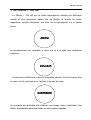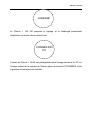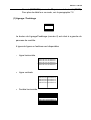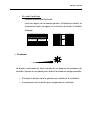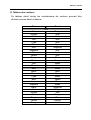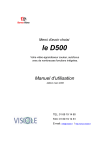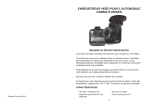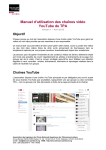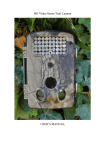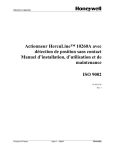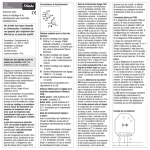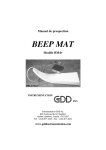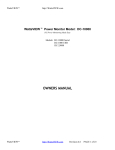Download Phénix + 740 HD - Accueil support VIsiole :: Accueil
Transcript
Phénix + 740 HD Manuel d'utilisation Phénix + 740 HD 4 rue Léon Blum ZAE les Glaises 91120 Palaiseau 01 69 19 14 60 www.visiole.fr [email protected] Phénix + 740 HD Table des matières 1 Le Phénix + 740 HD.................................................................... 3 2 Précautions de sécurité............................................................... 5 3 Contenu du colis........................................................................ 6 4 Vue d'ensemble..........................................................................7 5 Installation................................................................................. 9 6 Utilisation................................................................................10 7 Fonctions avancées.................................................................. 17 8 Utilisation du plateau de lecture.................................................. 23 9 Eclairage on/off........................................................................ 24 10 Défauts.................................................................................. 25 11 Spécifications techniques........................................................26 12 Garantie................................................................................. 27 Phénix + 740 HD 1 Le Phénix + 740 HD Le Phénix + 740 HD est un vidéo agrandisseur destiné aux déficients visuels et aux personnes âgées afin de faciliter la lecture de livres, magazines, notices médicales, tout cela, en les grossissant sur un grand écran. ZOOM Le grossissement est ajustable à votre vue et à la taille des caractères imprimés. COULEUR Le document s'affiche en couleurs naturelles (photos, livre de cuisine, etc) ou avec un fort contraste pour faciliter la lecture de texte. CONTRASTE Le contraste est ajustable afin d'obtenir une image claire, contrastée, très lisible, indépendamment des objets ou documents regardés. Phénix + 740 HD LIGNAGE Le Phénix + 740 HD propose le lignage et le fenêtrage permettant d'optimiser la lecture dans certains cas. CONNEXION PC L'écran du Phénix + 74HD est partageable entre l'image venant d'un PC ou l'image venant de la caméra du Phénix grâce au bouton PC/CAMERA situé à gauche du panneau de contrôle . Phénix + 740 HD 2 Précautions de sécurité ※ Afin de vous protéger ainsi que le produit, lisez attentivement les précautions de sécurité ci dessous : 1) N'utilisez pas de rallonge ou de prise secteur défectueuse ainsi qu'une alimentation électrique non conforme. 2) Ne touchez pas la prise secteur avec des mains mouillées afin d'éviter les chocs électriques. 3) Ne pas ouvrir le produit pour essayer de le réparer. La garantie s'arrête de fait et le produit peut être endommagé. 4) Poser le produit sur une surface plane, stable et suffisamment solide en rapport avec le poids du produit. 5) Ne pas descendre l'écran trop brusquement ce qui risquerai de le faire tomber ou d'endommager certaines parties. 6) Ne vous appuyez pas fortement sur le bas du plateau de lecture lorsque ce dernier est tiré vers vous. Cela pourrait faire chavirer votre appareil et le faire tomber. 7) Ne pas débrancher fonctionnement. les câbles lorsque le produit est 8) Ne pas utiliser le vidéo agrandisseur dans un environnement trop humide ou trop chaud (>40 °C) en Phénix + 740 HD 3 Contenu du colis Votre colis du Phénix + 740 HD est composé de: Phénix + 740HD Câble d'alimentation Manuel d'utilisation DVI-D cable Phénix + 740 HD 4 Vue d'ensemble 4.1 Vue de devant (1) (7) (6) (2) (3) (5) (4) (1) Ecran LCD (2) Panneau de contrôle (3) Camera (4) Verrouillage du plateau (5) Plateau de lecture X-Y (6) Potence de la caméra (7) Bras de l'écran Phénix + 740 HD 4.2 Vue arrière (8) (9) (8) Prise pour câble DVI-D (9)Prise pour le câble secteur Phénix + 740 HD 5 Installation 5.1 Câble d'alimentation 1) Afin d'utiliser le Phénix + 740 HD il suffit de connecter le câble d'alimentation à la prise située à l'arrière 2) Puis connectez l'extrémité du câble à une prise secteur murale <Picture 1> Avant d'avoir connecté le câble <Picture 2> Le câble une fois connecté Phénix + 740 HD 6 Utilisation 6.1 Boutons (1) Façade 1- Mise en marche / arrêt 2- Zoom + et Zoom (+): Zoom + (grossissement plus important) (-): Zoom 3- Mode couleurs Gauche: Mode couleur précédent Droite: Mode couleur suivant 4- Indicateur LED de fonctionnement Phénix + 740 HD (2) Coté gauche et dessous 5- Commutation image PC/CAMERA 6- Lignage / fenêtrage 7- Ajustement des lignes et fenêtres Gauche : déplace la ligne à gauche ou la fenêtre vers le haut Droit : déplace la ligne à droite ou la fenêtre vers le bas 8- Bouton coulissant de contraste Phénix + 740 HD 6.2 Description des boutons 1) Bouton de mise en marche Le bouton de mise en marche (nombre 1 sur le schéma) est le premier en partant de la droite sur le panneau de commande. Après un appui sur ce bouton, une led verte (nombre 4) située à proximité s'illumine. Un nouvel appui, éteins le vidéo agrandisseur. 2) Ajuster le grossissement Le grossissement peut être ajusté en appuyant sur le bouton de Zoom situé au centre du panneau de commandes. Trouvez le meilleur grossissement pour vos besoins en fonction du document à lire ou de la photo a regarder. Le + augmente le grossissement tandis que le - le diminue. Les grossissements sont de 2X à 84X avec un écran de 19" et de 2,5X à 95X avec l'écran de 22". Un appui prolongé sur le + ou le – agit alors de façon continue sur le grossissement. Phénix + 740 HD 3) Mode de couleurs Le bouton du choix du mode de couleurs est situé à gauche du panneau de contrôle. Un appui sur la partie gauche ou droite permet de choisir un mode parmi : 1. Couleurs naturelles 2. Texte Blanc sur fond Noir 3. Texte Noir sur fond Blanc 4. Niveau de gris 5. Texte Jaune sur fond Noir 6. Texte Jaune sur fond Bleu 7. Texte Vert sur fond Noir 4) PC/CAMERA Ce bouton (numéro 5) est situé à l'extrémité gauche du panneau de contrôle. Selon le type d'appui, ce bouton possède 2 fonctionnalités. Un appui court bascule de l'image du Phénix + 740 HD à l'image du PC et inversement. Cela bien sur du moment qu'un PC est connecté à la prise prévue (Voir paragraphe 7.3) Un appui long de plus de 2 secondes fait passer du mode Phénix + 740 HD Normal (PICTURE) au mode "Espacement de texte" (TEXT). Pour plus de détail sur ce mode, voir le paragraphe 7.2. (1)Lignage / Fenêtrage Le bouton de Lignage/Fenêtrage (numéro 6) est situé à a gauche du panneau de contrôle. 4 types de lignes ou fenêtres sont disponibles Ligne horizontale ABCDEFGHIJKLMNOPQ ABCDEFGHIJKLMNOPQ ABCDEFGHIJKLMNOPQ ABCDEFGHIJKLMNOPQ Ligne verticale ABCDEFGHIJKLMNOPQ ABCDEFGHIJKLMNOPQ ABCDEFGHIJKLMNOPQ ABCDEFGHIJKLMNOPQ Fenêtre horizontale ABCDEFGHIJKLMNOPQ R ABCDEFGHIJKLMNOPQ ABCDEFGHIJKLMNOPQ ABCDEFGHIJKLMNOPQ Phénix + 740 HD Fenêtre verticale ABCDEFGHIJKLMNOPQ ABCDEFGHIJKLMNOPQ ABCDEFGHIJKLMNOPQ ABCDEFGHIJKLMNOPQ Pour annuler les marquages, appuyez de nouveau un coup. (2)Ajustement des lignes / fenêtres Ces 2 boutons sont situés à droite du bouton de lignes/fenêtres. Une fois des lignes ou fenêtres visibles, ces bouotns permettent d'ajuster la position ou l'écartement. En mode ligne - Ligne horizontale : Un appui sur le bouton de gauche, déplace la ligne vers le haut. De même un appui sur le bouton de droite, déplace la ligne vers le bas. ABCDEFGHIJKLMNOPQ ABCDEFGHIJKLMNOPQ ABCDEFGHIJKLMNOPQ ABCDEFGHIJKLMNOPQ - Ligne verticale : Un appui sur le bouton de gauche, déplace la ligne vers la gauche. De même un appui sur le bouton de droite, déplace la ligne vers la droite. ABCDEFGHIJKLMNOPQ ABCDEFGHIJKLMNOPQ ABCDEFGHIJKLMNOPQ ABCDEFGHIJKLMNOPQ Phénix + 740 HD En mode fenêtrage - Fenêtre Horizontale/Verticale : Lors d'un appui sur le bouton gauche, la fenêtre se réduit, et inversement avec un appui sur le bouton de droite, la fenêtre s'élargie. ABCDEFGHIJKLMNOPQ R ABCDEFGHIJKLMNOPQ ABCDEFGHIJKLMNOPQ ABCDEFGHIJKLMNOPQ R 5) ABCDEFGHIJKLMNOPQ ABCDEFGHIJKLMNOPQ ABCDEFGHIJKLMNOPQ ABCDEFGHIJKLMNOPQ Contraste Le bouton coulissant est situé à droite et en dessous du panneau de contrôle. Ajustez le contraste pour obtenir la meilleure image possible Poussez le bouton vers la gauche pour diminuer le contraste. Inversement vers la droite pour augmenter le contraste. Phénix + 740 HD 7 Fonctions avancées 7.1 Choix de couleurs spécifiques pour les modes de couleurs D'origine le vidéo agrandisseur est livré avec les modes de couleurs suivants : 1. Couleurs naturelles 2. Texte Blanc sur fond Noir 3. Texte Noir sur fond Blanc 4. Niveaux de gris 5. Texte Jaune sur fond Noir 6. Texte Jaune sur fond Bleu 7. Texte Vert sur fond Noir Les modes d'affichages 1 à 3 ne sont pas modifiables alors que les modes 4 à 7 peuvent être choisis parmi les modes listés dans la section 2. 1) Changer un mode de couleur La manière de modifier un mode de couleur est décrite ci dessous par un exemple : (1) Pour changer le mode "Texte Jaune sur fond Noir", choisissez ce mode avec les touches de "choix de mode". (2) Appuyez alors sur les 2 boutons de choix de mode simultanément pendant plus de 2 secondes afin de rentrer dans [MODE SETUP]. (3) [MODE SETUP] (Ajustement du Mode) s'affiche brièvement puis [SELECT COLOR] (Sélection couleurs) s'affiche sur l'écran. (4) Allez jusqu'à [RED ON WHITE] (Rouge sur Blanc) en appuyant plusieurs fois sur un des boutons du mode de couleur. (5) Appuyez alors de nouveau simultanément sur les 2 boutons de Phénix + 740 HD choix de mode. Puis [SAVE? YES] (Sauvegarder Oui) est alors affiché. (6) Appuyez de nouveau sur les 2 boutons pour accepter. [CONFIRM] (confirmé) s'affiche alors pendant quelques secondes. (7) Si vous ne désirez pas sauvegarder ce choix, appuyez sur un des boutons du choix de mode lorsque [SAVE? YES] est affiché. Alors [SAVE? NO] est affiché. Appuyez sur les 2 boutons de choix de mode pour confirmer, quelques secondes. [EXIT] (Sortie) s'affiche alors sur l'écran Phénix + 740 HD 2) Tableau des couleurs Ce tableau décrit toutes les combinaisons de couleurs pouvant être choisies comme décrit ci-dessus. Text Fond Gris Noir Rouge Noir Vert Cyan Noir Noir Magenta Noir Jaune Rouge Blanc Vert Blanc Bleu Blanc Blanc Cyan Bleu Jaune Magenta Blanc Vert Rouge Bleu Rouge Jaune Rouge Rouge Noir Vert Noir Noir Cyan Magenta Noir Jaune Noir Blanc Rouge Blanc Vert Blanc Bleu Cyan Blanc Jaune Bleu Blanc Magenta Rouge Vert Rouge Bleu Rouge Jaune Phénix + 740 HD 7.2 Bascule mode Normal / Espacement de texte Par défaut le Phénix + 740 HD est en mode Normal. Ce mode est généralement utilisée et suffisant pour toutes les activités de la vie courante comme la consultation de magazines, l'observation de phots, cartes, etc. Le mode Normal garde les proportions du document d'origine. Le mode TEXT est tout spécialement dédié à la lecture de documents puisqu'il permet d'espacer légèrement les lettres les unes des autres, les rendant plus discernables et facilitant de fait une lecture plus fluide et plus aisée. Pour basculer d'un mode à l'autre, vous pouvez: 1. Depuis le mode Normal, appuyez plus de 2 secondes sur le bouton PC/CAMERA jusqu'à voir [TEXT MODE] à l'écran, puis relâchez le bouton. 2. En mode Espacement de texte, de même appuyez 2 secondes pour revenir en mode Normal, [PICTURE MODE] s'affichant alors sur l'écran brièvement. 7.3 Comment partager l'écran L'écran du Phénix + 740 HD peut afficher soit l'image de la caméra interne, soit l'image en provenance d'un PC.. ▪ Connexion du PC 1. Eteignez le PC et le Phénix + 740 HD 2. Le port d'entrée DVI-D est situé à l'arrière du Phénix. Relier le PC et le Phénix grâce à un câble DVI. 3. Allumez alors le PC et l'image du PC doit apparaître sur l'écran du Phénix + 740 HD (le moniteur du Phénix étant allumé) Phénix + 740 HD 4. Ensuite, allumez le Phénix + 740 HD et l'image de ma caméra s'affiche alors à l'écran. (Note) La meilleur résolution d'image du PC, supportée par le Phénix + 740 HD est le 1280 x 1024 pixels (60hz). ▪ Bascule du PC au Phénix 1. Dans le mode CAMERA, un appui sur le bouton PC/CAMERA fait afficher sur l'écran l'image du PC et [PC MODE] apparait brièvement. 2. Dans le mode PC, un appui sur le bouton PC/CAMERA fait afficher sur l'écran l'image de la caméra et [CAMERA MODE] apparait brièvement. (Note) Si le bouton PC/CAMERA est appuyé alors qu'un PC n'est pas connecté, [NO SIGNAL] apparaît à l'écran. SI [NO SIGNAL] apparaît alors que le PC est en marche, relancez le PC ou vérifiez la connexion entre les 2 appareils, ou vérifiez la résolution ou la fréquence de rafraichissement. 7.4 Blocage de la mise au point Par défaut le Phénix + 740 HD est en mode auto-focus. Afin de désactiver cette fonctionnalité, par exemple lorsque vous écrivez sur le plateau, la mise au point automatique peut être désactivée. (1) Appuyez simultanément sur le ZOOM + et ZOOM – pendant plus de 2 secondes. (2) [FOCUS LOCK] (Mise au point bloquée) s'affiche à l'écran (3) Pour annuler, appuyez simultanément sur le ZOOM + et ZOOM – pendant plus de 2 secondes. Phénix + 740 HD (4) [FOCUS AUTO] (Mise au point automatique) s'affiche alors. Lors de la prochaine mise ne marche, le mode "mise au point automatique" est de nouveau activé. 7.5 Ajustement de l'opacité de la fenêtre Pour ajuster l’opacité, la noirceur de la fenêtre, suivez les étapes ci dessous: 1. Des fenêtres étant visibles à l'écran, appuyez plus de 2 secondes sur le boutons "ligne/fenêtre" et [WINDOW OPACITY 100] s'affiche à l'écran. 2. Appuyez alors sur le bouton gauche d'ajustement des lignes/fenêtre pour diminuer l'opacité de la fenêtre. De même le bouton droit, augmente l'opacité. 3. Si le bouton Gauche ou Droit est maintenu appuyé, l'opacité change graduellement.. 4. Une fois l'opacité ajustée, appuyez sur le bouton "ligne/fenêtre" et [SAVE? YES] affiche alors. 5. Pour validez ce choix, appuyez de nouveau sur le bouton "ligne/fenêtre" et [CONFIRM] s'affiche pendant la sauvegarde. 6. Pour annuler, appuyez au choix sur le bouton Gauche ou Droit, et [SAVE? NO] vous invite à appuyez sur le bouton "Ligne/fenêtre" pour valider cette annulation. [EXIT] s'affiche alors courtement. 7.6 Initialisation Le vidéo agrandisseur peut être ré-initialisé aux valeurs par défaut (celles programmées à sa sortie d'usine). Pour cela: (1) Eteignez le vidéo agrandisseur (2) Appuyez et maintenez appuyé le bouton de "Commutation image Phénix + 740 HD PC/Caméra" tout en allumant le produit. (3) Relâchez le bouton une fois le message [INITIALIZATION] présent à l'écran. Le vidéo agrandisseur redémarre alors. (4) De nouveau éteignez puis rallumez le vidéo agrandisseur pour finir la procédure d'Initialisation. 8 Utilisation du plateau de lecture 8.1 Déplacement du plateau de lecture Le plateau se déplace dans toutes les directions : 8.2 Blocage / déblocage du plateau de lecture X-Y Le levier bleu situé sur le devant du plateau permet de le bloquer dans la position désirée. Pour cela, poussez le levier bleu vers la droite jusqu'à ressentir un verrouillage. Pour débloquer le plateau poussez le levier vers la gauche. Phénix + 740 HD 9 Eclairage on/off A la mise en marche du Phénix + 740 HD, la lumière s'allume automatiquement. Si besoin, par exemple lors de la lecture de papier brillant ou si la lumière vous est trop forte, vous pouvez éteindre l'éclairage en appuyant sur l'interrupteur situé sur la face inférieure de la potence de la caméra. Phénix + 740 HD 10Défauts 10.1 [NO SIGNAL] s'affiche à l'écran Vérifiez la connexion avec le câble DVI-D entre le Phénix et le PC. Si le câble semble correctement relié, relancer votre PC pendant que le Phénix + 740 HD est en fonctionnement et ré-essayez le mode PC. 10.2 L'image affichée n'est pas correcte Si la mise au point automatique est désactivée, la mise au point ne s'effectue pas automatiquement. Commencez par activer la "mise au point automatique" Ajustez le contraste grâce au bouton coulissant. 10.3 Impossibilité de paramétrer le mode de couleur Vérifiez le mode d'affichage courant. Uniquement les modes 4 et 5 peuvent être modifiés dans le menu de paramétrages. 10.4 Le plateau de lecture est bloqué Assurez vous que le levier de blocage ne soit pas poussé à droite. Phénix + 740 HD 11 Spécifications techniques Dénomination Grossissement Alimentation Taille Mode d'afichage par défaut HD 740 2X~84X (Ecran 19”) 2,5X~95X(Ecran 22”) 100~240V~, 50/60Hz, 2A modèle 19” : 48cm (H) x 44cm(L)x 51cm(P) modèle 22” : 49cm(H) x 55cm(L) x 53cm(P) 1. Couleurs naturelles 2. Fort contraste, texte noir / fond Blanc 3. Fort contraste, texte Blanc / fond noir 4. Gris (modifiable) 5. Fort contraste, texte Jaune / fond Noir (modifiable) 6. Fort contraste, texte Jaune / fond Bleu (modifiable) 7. Fort contraste, texte Vert sur fond Noir (modifiable) - 15 combinaisons possibles (Gris, Rouge/Noir, Vert/Noir, Noir/Cyan, Noir/Magenta, Noir/Jaune, Rouge/Blanc, Choix des modes d'affichage Vert/Blanc, Bleu/Blanc, Blanc/Cyan, Bleu/Jaune, Magenta/Blanc, Rouge/Vert, Bleu/Rouge, Jaune/Rouge) - Toutes les combinaisons en fort contraste Poids Résolution peuvent être en positif ou négatif. 16.5 Kg(modèle 19” ) 18.2 Kg(modèle 22” ) Haute définition (HD) ※ (NOTE) Ce manuel peut contenir des informations différentes de celles présentes sur votre produit du à des améliorations sur le produit. Ce manuel peut également être modifié à tout moment. Phénix + 740 HD 12Garantie 1) (1) La garantie est de 2 ans à compter de la date d'achat. 2) (2) La garantie ne couvre pas les dommages causés par l'utilisateur. Note: La garantie peut être différente selon les pays. AVERTISSEMENT REMARQUE: Cet équipement a été testé et déclaré conforme aux normes CE pour un appareil numérique. Ces normes sont conçues pour fournir une protection raisonnable contre les interférences nuisibles dans une installation résidentielle. Cet équipement génère, use et peut émettre des fréquences radio et par conséquent être nuisible aux communications radio. Si cet équipement provoque des interférences nuisibles à la réception radio ou télévision, ce qui peut être déterminé en mettant l'équipement hors d'atteinte, l'utilisateur est encouragé à essayer de corriger les interférences par l'une ou plusieurs des mesures suivantes: Réorienter ou déplacer l'antenne de réception. Augmenter la séparation entre l'équipement et le récepteur. Brancher l'équipement sur un circuit différent de celui sur lequel est branché le récepteur. Consultez votre revendeur ou un technicien radio / TV expérimenté pour obtenir de l'aide. ATTENTION: Les changements ou modifications non expressément approuvés par le fabricant responsable de la conformité pourrait annuler le droit de l'utilisateur d'utiliser l'équipement et sa garantie.